Как в фотошопе сделать эффект мерцания на готовой картинке. Урок очень легкий.
Ищем подходящую картинку, на черном фоне, например, с деревьями в гирляндах.
1-Открыть картинку.
2-Разблокировать слой "фон". Для этого кликнуть по замку или два раза по слою.
3-На панели инструментов выбрать "прямолинейное лассо" или другой удобный для Вас инструмент выделения.
4-Обвести деревья, вверху можно обвести не точно, так, как здесь черный фон а внизу тщательно.
5- Слой-новый-скопировать на новый слой.
6-Сделать две копии слоя 1.
7-В окне слоев активировать слой 1 и отключить глазки напротив верхних двух слоев.
А сейчас поменяем цвет гирлянд на трех верхних слоях.
8-Изображение-коррекция-цветовой тон\насыщенность. Двигаем ползунок "цветовой тон" и выбираем понравившийся цвет.
9-Активировать слой 1 копия и включить на нем глазок.
10-Изображение-коррекция-цветовой тон\насыщенность.
11-Активировать слой 1 копия 2 и включить глазок.
12-Изображение-коррекция цветовой тон\насыщенность.
Картинка готова, переходим в окно анимации.
13-В окне анимации нажать на значок, показанный стрелкой (в других версиях фотошопа тут будет маленький треугольник) и, в появившемся окне, выбрать "создать кадры из слоев"
Теперь нужно добавить фоновый слой на новые кадры.
14-Кликнуть по второму кадру и, нажав, Shift, кликнуть по четвертому кадру. Три кадра выделятся.
15-В окне слоев включить глазок напротив слоя 0.
Осталось поменять время на кадрах.
16-В окне анимации выделить все кадры, кликнув по первому и последнему с Shift и поставить время 0,2 сек.
17-Нажимаем на значок пуска и смотрим, как получилась анимация мерцания.
18-Файл-сохранить для Web и устройств. Сохраняем в формате Gif.


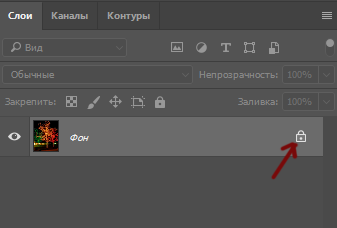


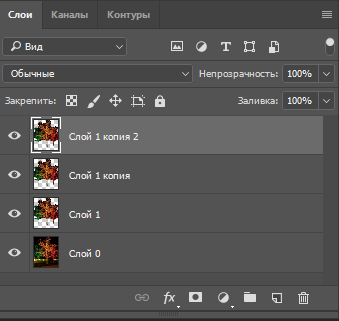

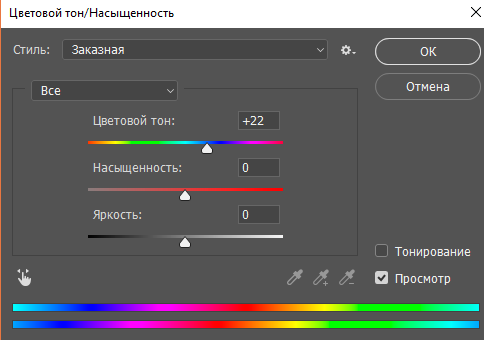

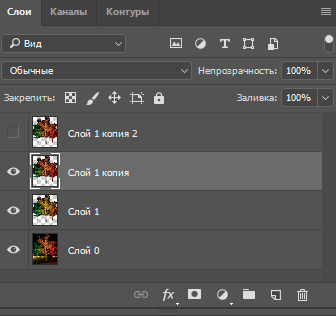
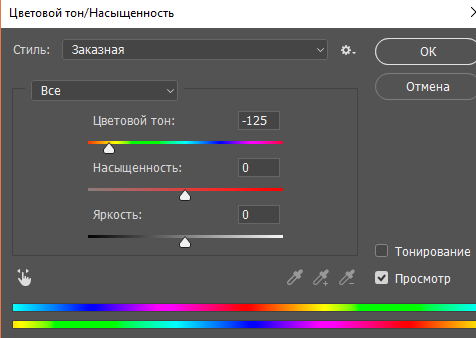

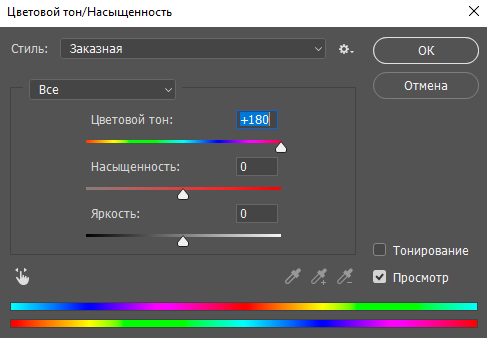



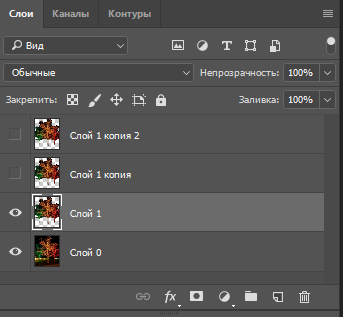



Спасибо,за интересный урок.
Валентина,спасибо за комментарий. Рада, что урок понравился.
Спасибо большое. Урок действительно очень простой. Хочу выразить Вам огромную благодарность за ваш сайт. Это просто счастье, что я вас нашла! Более понятных уроков не встречала нигде.
Спасибо,ватана,за добрые слова! Приятно сознавать, что мои знания могут Вам пригодиться.Успешного Вам творчества.
Добрый день, спасибо Вам за понятное изложение урока. Скажите, пожалуйста, можно ли восстановить 1 фотографию? Она была когда-то сделана ещё на кнопочный телефон. На ней изображены близкие мне люди: тёща и муж сестры моей жены. Его уже нет в живых, а тёща ещё ничего, держится. Сама, так скажем, экспозиция хорошая, мне нравится. А вот качество самой фотографии совсем не очень. Фото цветное. Много цветного шума в виде красных и синих точек. Возможно ли их убрать и попробовать сделать хотя бы чуть чётче?
Дмитрий, здравствуйте! Фотографию можно улучшить.Конечно, это будет не идеальнафя фотография, но все-же получше. Для этого нужно сделать дубликат слоя и убрать шум на всех цветовых каналах по очереди: на красном,зеленом, синем и RGB.Открыть красный канал и «Фильтр-шум-уменьшить шум». И так с каждым каналом. Это на вкладке «каналы».Затем, снова дубликат и откоректировать контрастность уровнями.(Изображение- коррекция-уровни).Еще раз дублировать слой и улучшить резкость.(Фильтр-усиление резкости-контрастная резкость).Теперь зайти «Фильтр-фильтр-Camera Raw» и убрать дымку, увеличить красочность, четкость, попробовать подвигать другие настройки.